Hoe een Facebook-verhaal te maken

Facebook-verhalen kunnen erg leuk zijn om te maken. Hier is hoe je een verhaal kunt maken op je Android-apparaat en computer.

Hoe vaak heb je met je Android-apparaat geslapen met een gezond batterijpercentage om vervolgens wakker te worden met een lege telefoon? Als het antwoord er één te veel is, wordt het tijd om uit te zoeken waardoor de batterij van je Android-telefoon 's nachts leegloopt. Er kunnen verschillende redenen zijn waarom uw telefoon stroom verliest, zelfs als deze niet wordt gebruikt. Dat kan frustrerend zijn als je ergens heen moet, maar beseft dat je telefoon geen lading heeft.
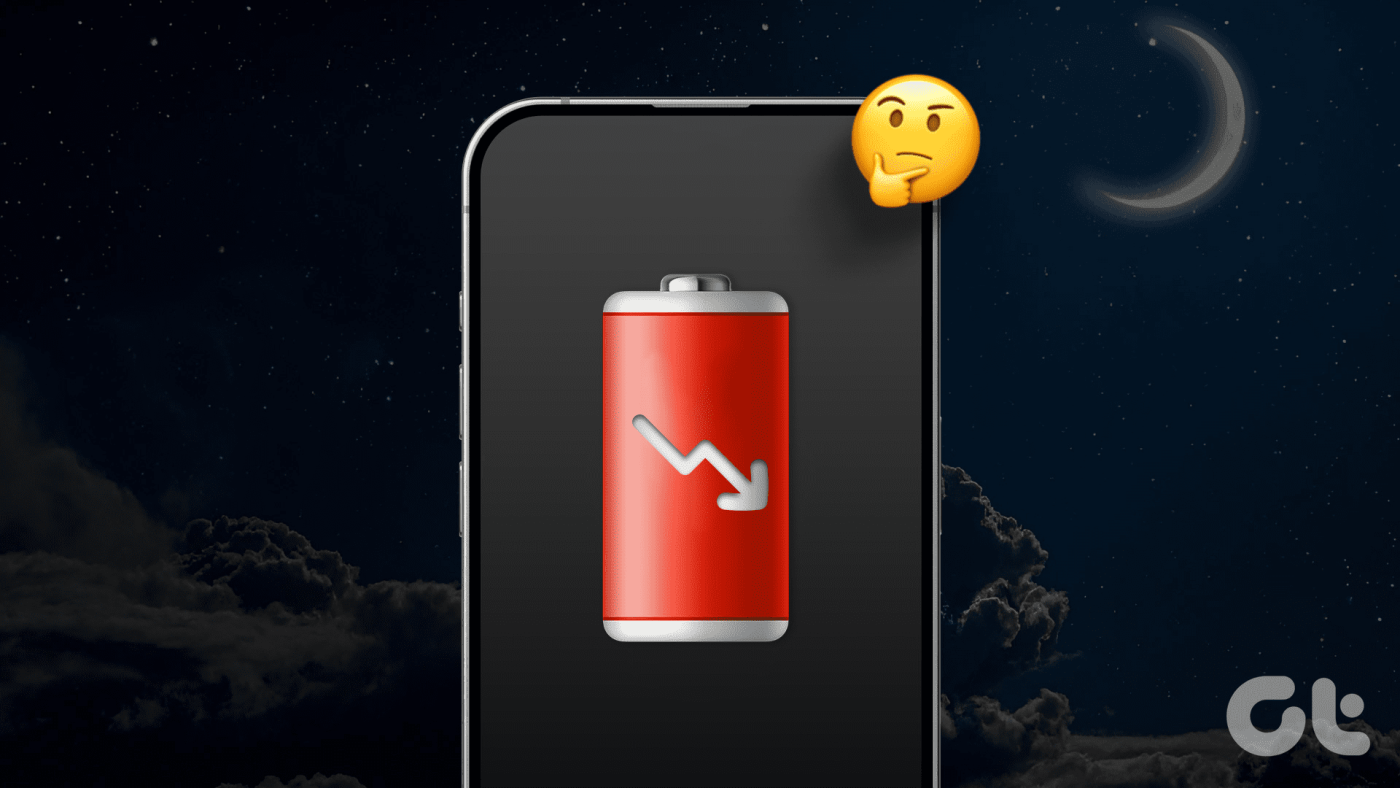
Hoewel de meeste moderne smartphones snellaadmogelijkheden hebben, is het batterijverbruik van het Android-systeem nooit een goed teken, omdat je indien nodig met een lege telefoon kunt eindigen. En als u niet in de buurt van uw oplader bent, kunt u er niets aan doen. Dus als uw Android van de ene op de andere dag de lading verliest of u zich afvraagt waarom de batterij van uw Android-telefoon zo snel leegraakt, volgen hier enkele oplossingen om het probleem op te lossen.
Elke activiteit op uw smartphone verbruikt stroom. Of u het nu gebruikt of niet, alles, van een app die op de achtergrond wordt vernieuwd voor het ophalen van meldingen tot inconsistente netwerkverbindingen, kan ervoor zorgen dat de batterij leegraakt. We zien deze parameters vaak over het hoofd zonder te denken dat ze de batterij op de achtergrond leeg kunnen laten lopen.
Bovendien zijn extra features zoals Always On Display of een hoge verversingssnelheid van het scherm 's nachts niet nodig als je de telefoon niet gebruikt. Maar we laten ze vaak ingeschakeld, zelfs als we naar bed gaan. We zullen al deze zorgen en relevante stappen aanpakken om u te helpen voorkomen dat de batterij van uw Android-telefoon van de ene op de andere dag leeg raakt.
Hier zijn enkele beproefde oplossingen om te voorkomen dat de batterij van uw telefoon 's nachts overmatig leegraakt. Houd er echter rekening mee dat een bepaalde hoeveelheid drain in het bereik van 4-5% 's nachts als normaal wordt beschouwd. Alles meer dan dat en u moet de onderstaande stappen volgen.
Always On Display is een van de handigste functies van een smartphone. Hiermee kunt u snel een blik werpen op de tijd, datum en meldingen op uw telefoon zonder het scherm in te schakelen. Het is echter een batterijvreter en moet daarom worden uitgeschakeld wanneer het niet in gebruik is.
Dus als uw telefoon de optie Always On Display of ambient display heeft, schakel deze dan 's nachts uit.
Stap 1: Ga naar de app Instellingen op uw telefoon en tik op Weergave. Zoek de relevante instelling met betrekking tot Always On Display op uw telefoon en selecteer deze.
Opmerking: Afhankelijk van de fabrikant kan naar de instelling worden verwezen als Ambient Display, Peek Display, enz.
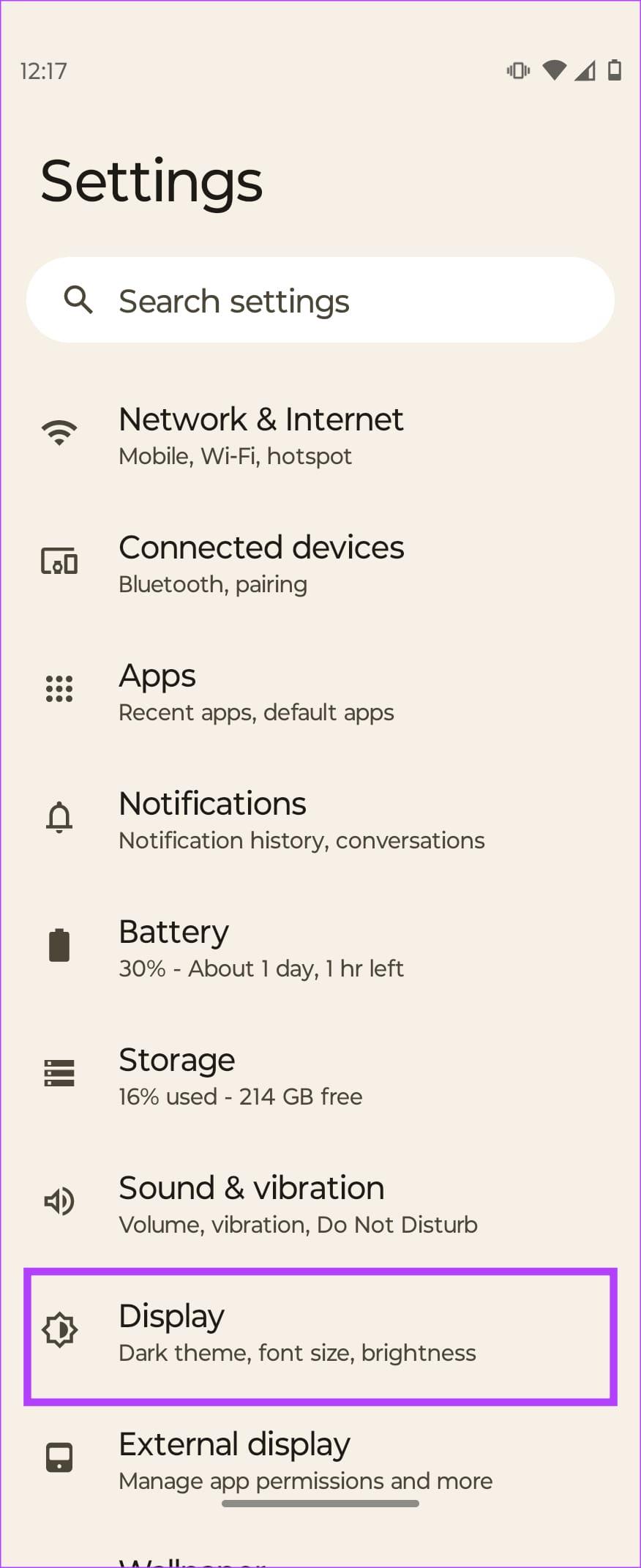
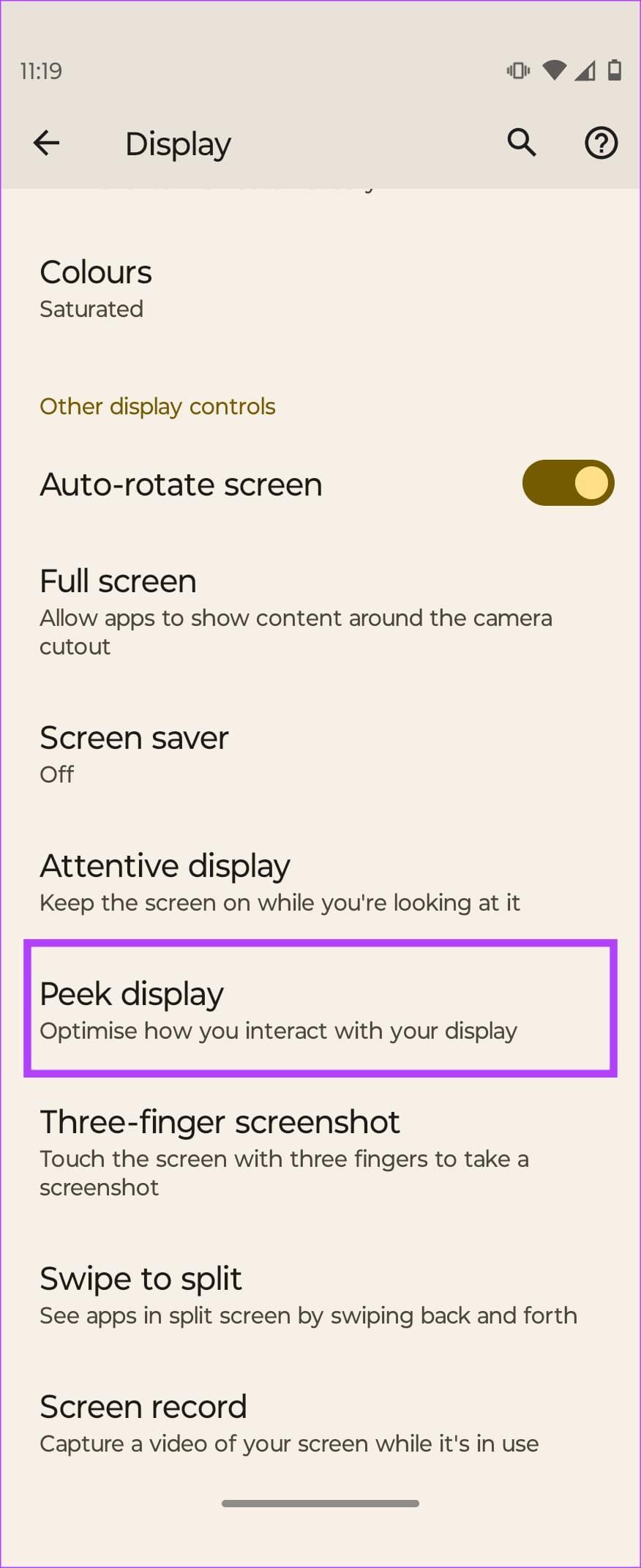
Stap 2: Als de schakelaar zich naast de optie bevindt, schakelt u deze uit. Als dit niet het geval is, tikt u op de optie en schakelt u deze vervolgens uit. Wanneer u 's ochtends wakker wordt, zet u de schakelaar weer aan.
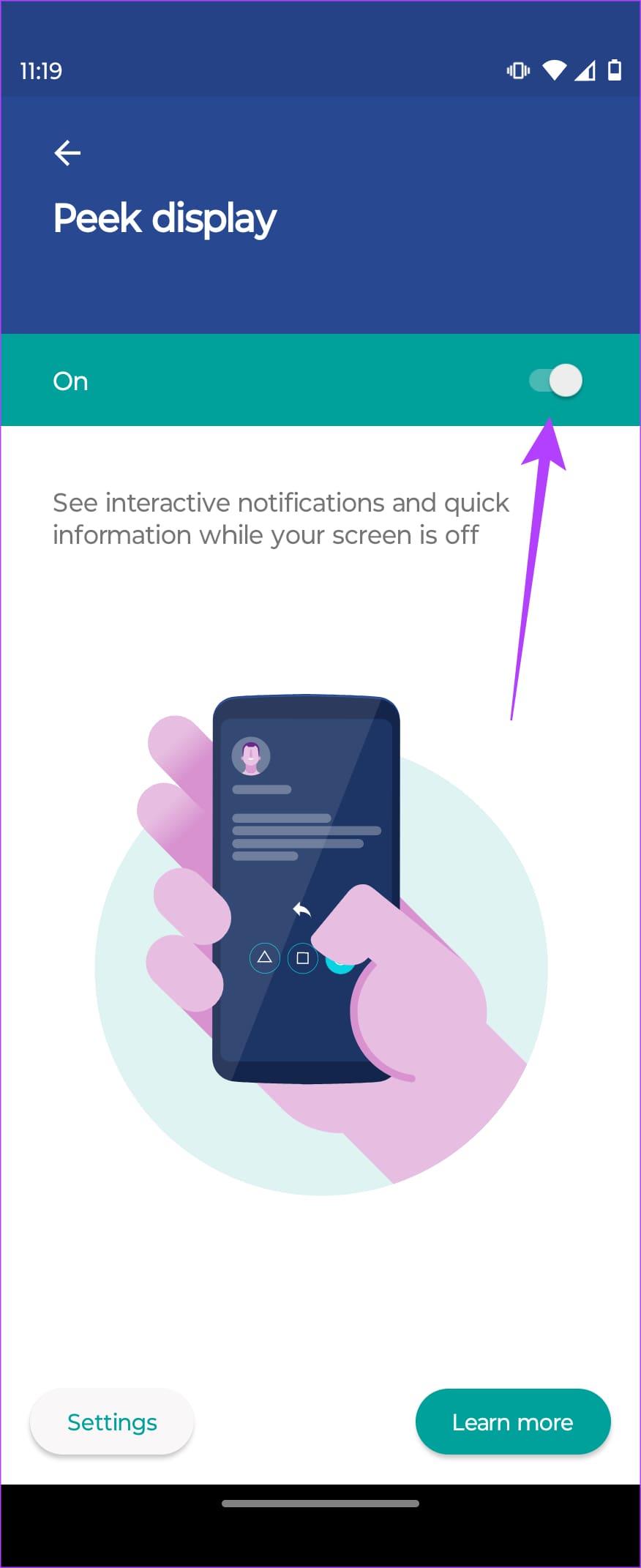
Als uw telefoon een Always On Display-schema heeft, schakel dat dan ook uit, want het is een bewezen oplossing die voor gebruikers lijkt te hebben gewerkt.
Tip: Als u de functie niet elke dag wilt in- en uitschakelen, legt u uw telefoon 's nachts met de voorkant naar beneden neer. Hierdoor wordt de nabijheidssensor bedekt en wordt voorkomen dat het scherm wordt ingeschakeld.
Een onstabiel netwerk is een van de grootste oorzaken van het leeglopen van de batterij in smartphones. Als de mobiele verbinding in de buurt van uw huis zwak is, blijft de verbinding met uw Android-telefoon verloren gaan . De telefoon moet dan herhaaldelijk naar een netwerk zoeken, wat resulteert in een enorm leeglopen van de batterij.
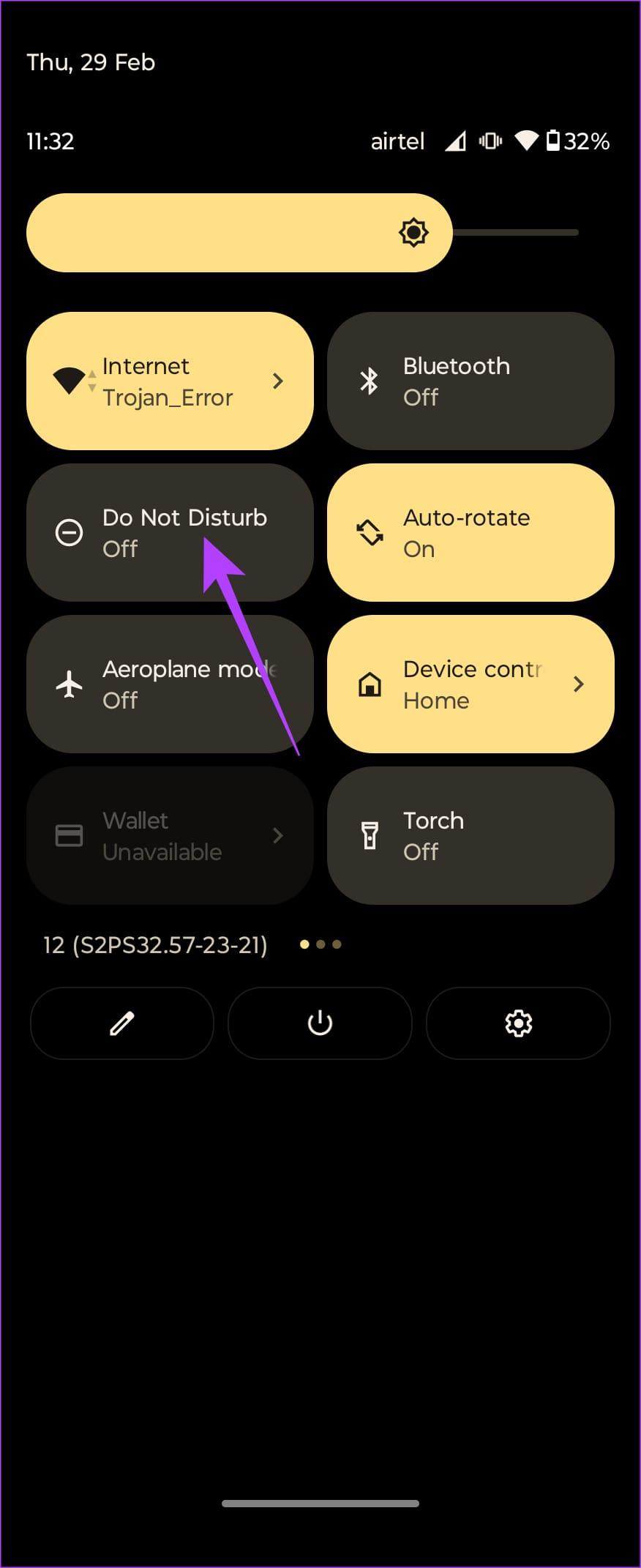
Maak er een gewoonte van voordat u naar bed gaat om uw telefoon in de vliegtuigmodus of vluchtmodus te zetten, zodat deze niet vaak naar een netwerk zoekt. Schakel het uit als je 's ochtends wakker bent.
Wanneer u een melding ontvangt, verlichten verschillende smartphones hun beeldscherm om u hiervan op de hoogte te stellen. Hoewel dit overdag nuttig is, is het 's nachts nutteloos als u slaapt. Bovendien betekent het ophalen van meldingen ook het verversen van een app op de achtergrond – waardoor de batterij nog verder leegloopt.
Veeg vanaf de bovenkant naar beneden om toegang te krijgen tot het paneel met snelle instellingen en schakel Niet storen in om te voorkomen dat meldingen het scherm van uw telefoon inschakelen.
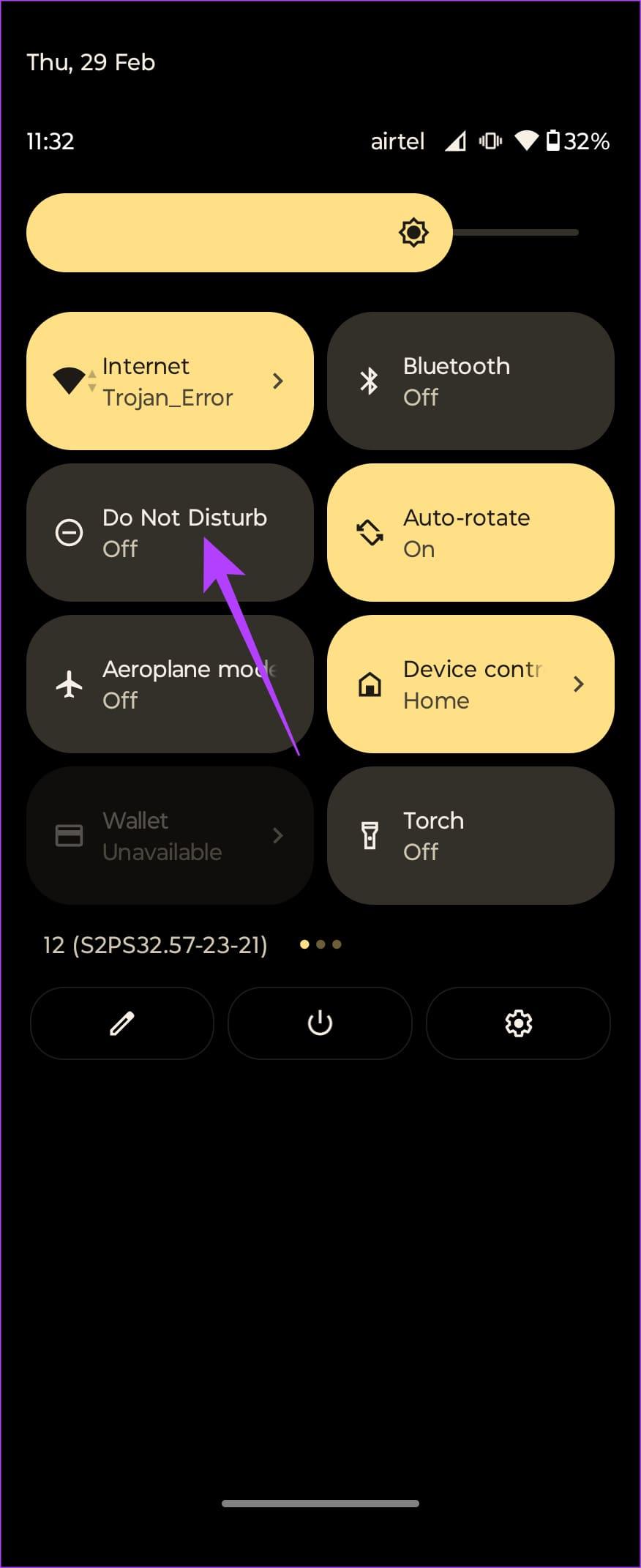
Vaak negeren we basisoplossingen die effectief kunnen zijn. Iets eenvoudigs als het wegvegen van alle achtergrondtaken kan bijvoorbeeld een proces doden dat de batterij verbruikt.
Veeg vanaf de onderkant omhoog en houd vast om het menu met recente apps te openen. Veeg vervolgens over elk ervan omhoog om het proces te beëindigen. Als u klaar bent, start u uw telefoon opnieuw op om te zien of de batterij evenveel leegraakt.
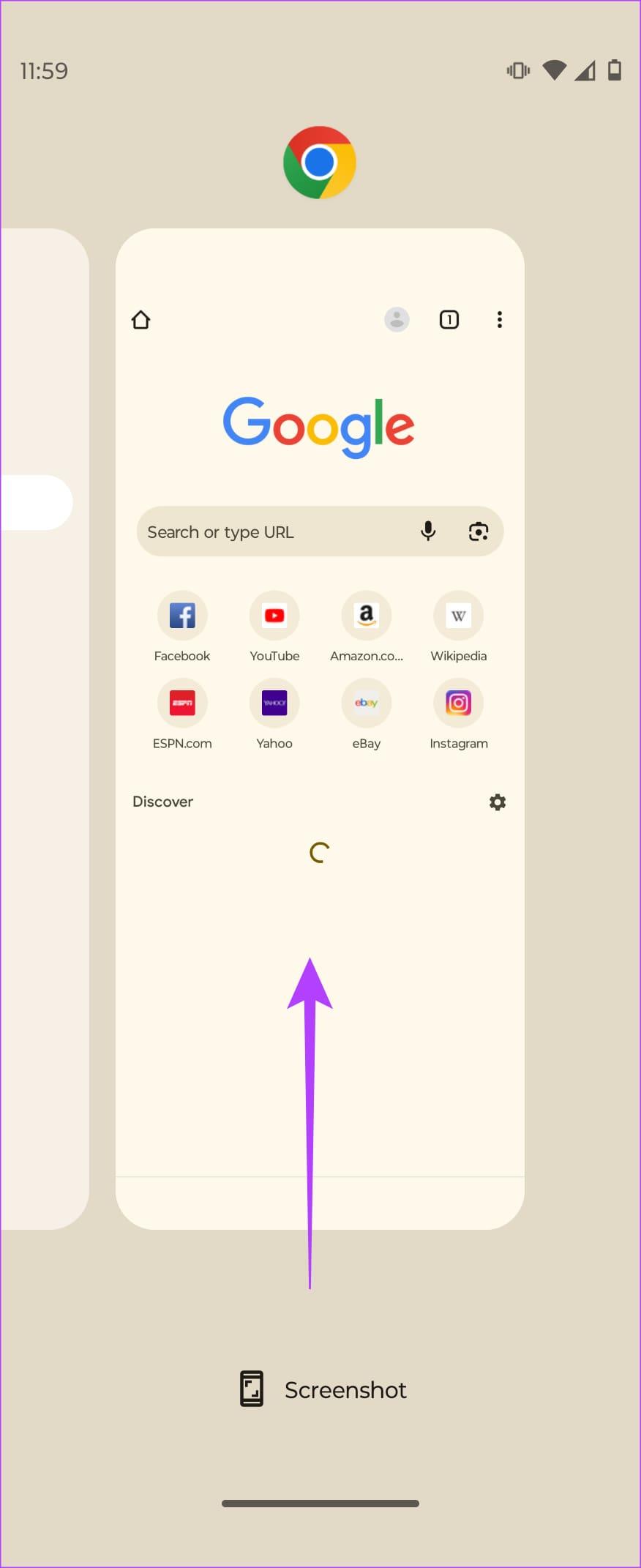
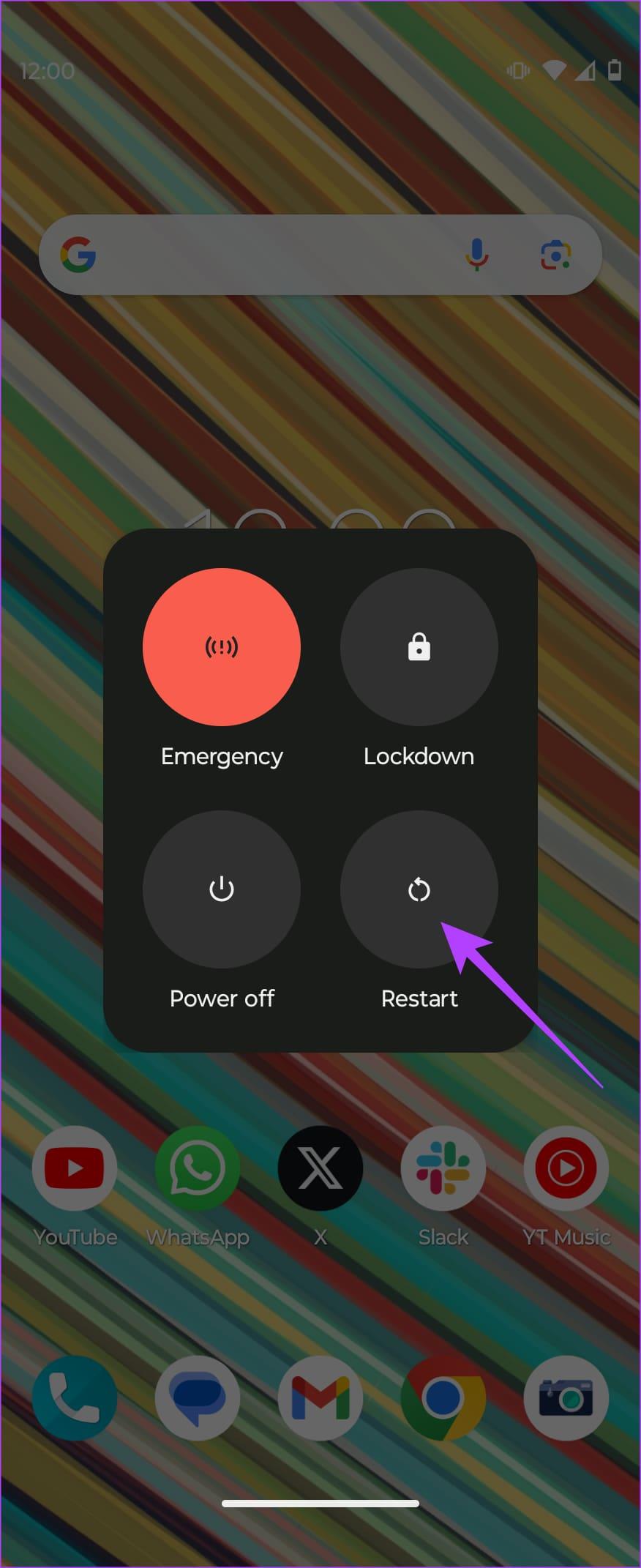
Sommige apps op Android zijn berucht omdat ze op de achtergrond de batterij leegzuigen. Of het nu de Google-app of de Chrome-browser is , de kans is groot dat een app meer stroom verbruikt dan nodig is. De beste manier om de app te bepalen, is door de gedetailleerde pagina met batterijstatistieken op Android te bekijken.
Stap 1: Open de app Instellingen en ga naar het menu Batterij. Selecteer vervolgens Batterijgebruik.
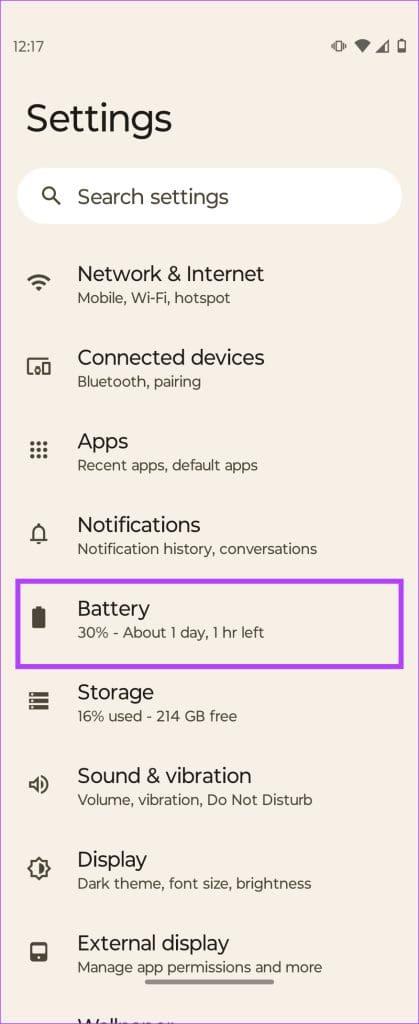
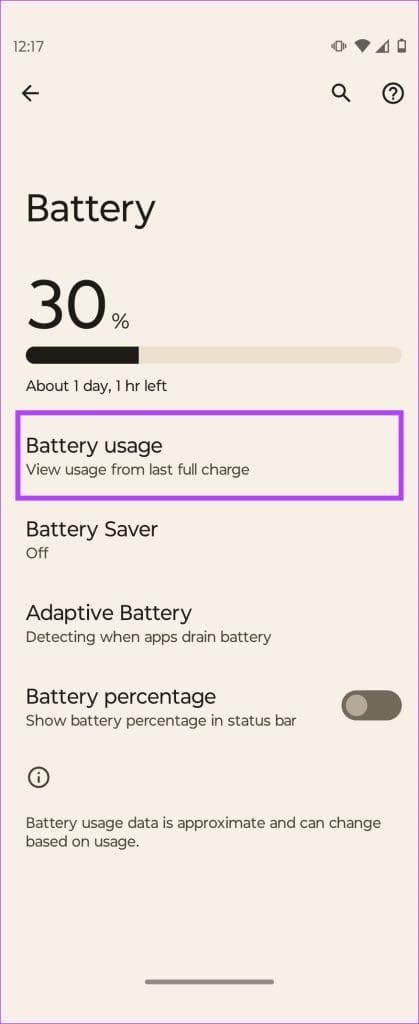
Stap 2: Bekijk de lijst met apps onder de grafiek. Als u merkt dat een app een ongebruikelijk batterijpercentage verbruikt, is het tijd om deze te verwijderen.
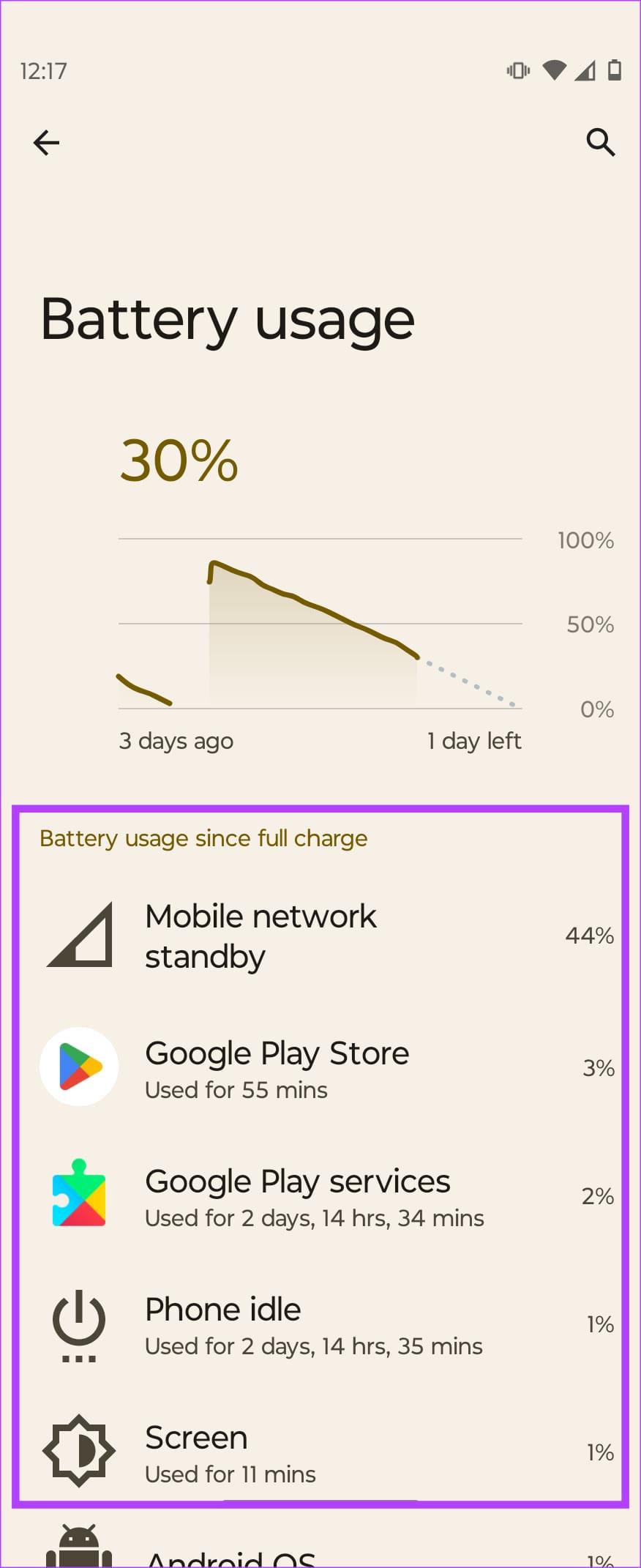
Als u het zich niet kunt veroorloven de app te verwijderen, kunt u batterijoptimalisatie inschakelen en voorkomen dat de app op de achtergrond wordt uitgevoerd.
Stap 3: Ga in de app Instellingen naar het gedeelte Apps en tik op 'Alle apps bekijken'.
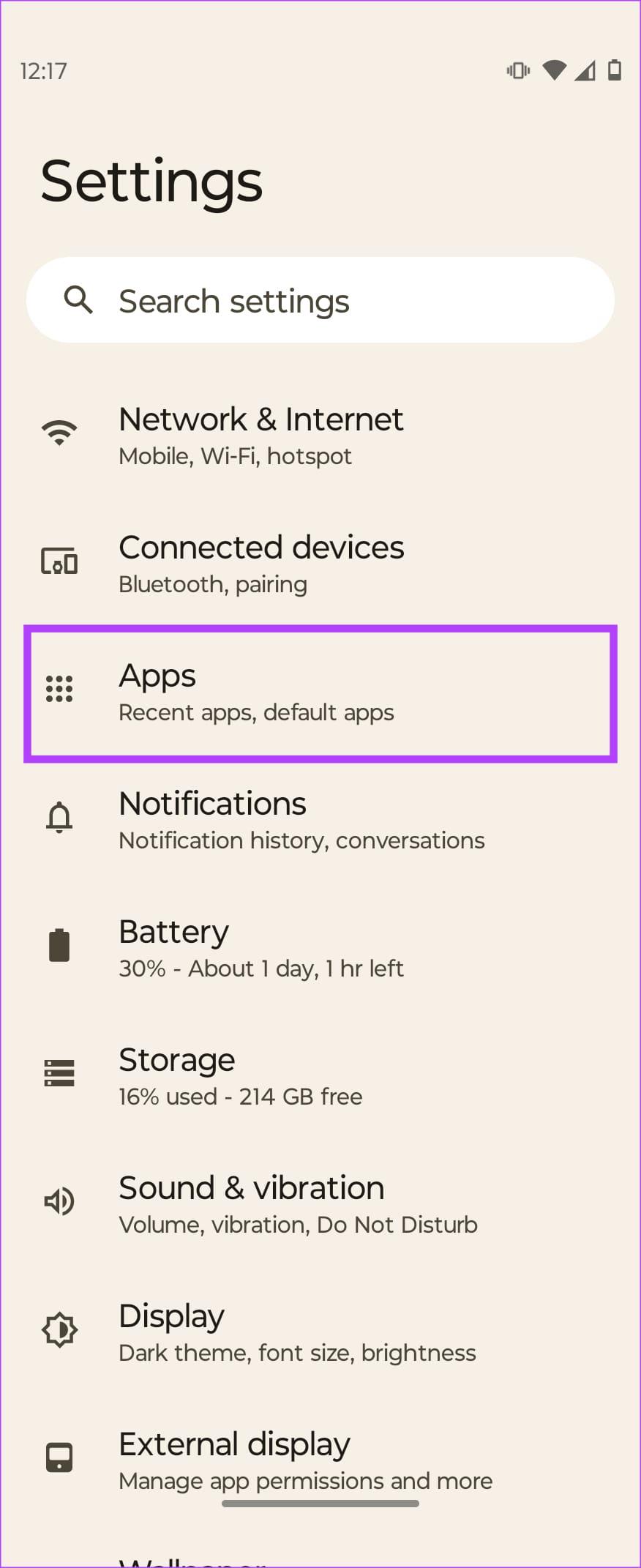
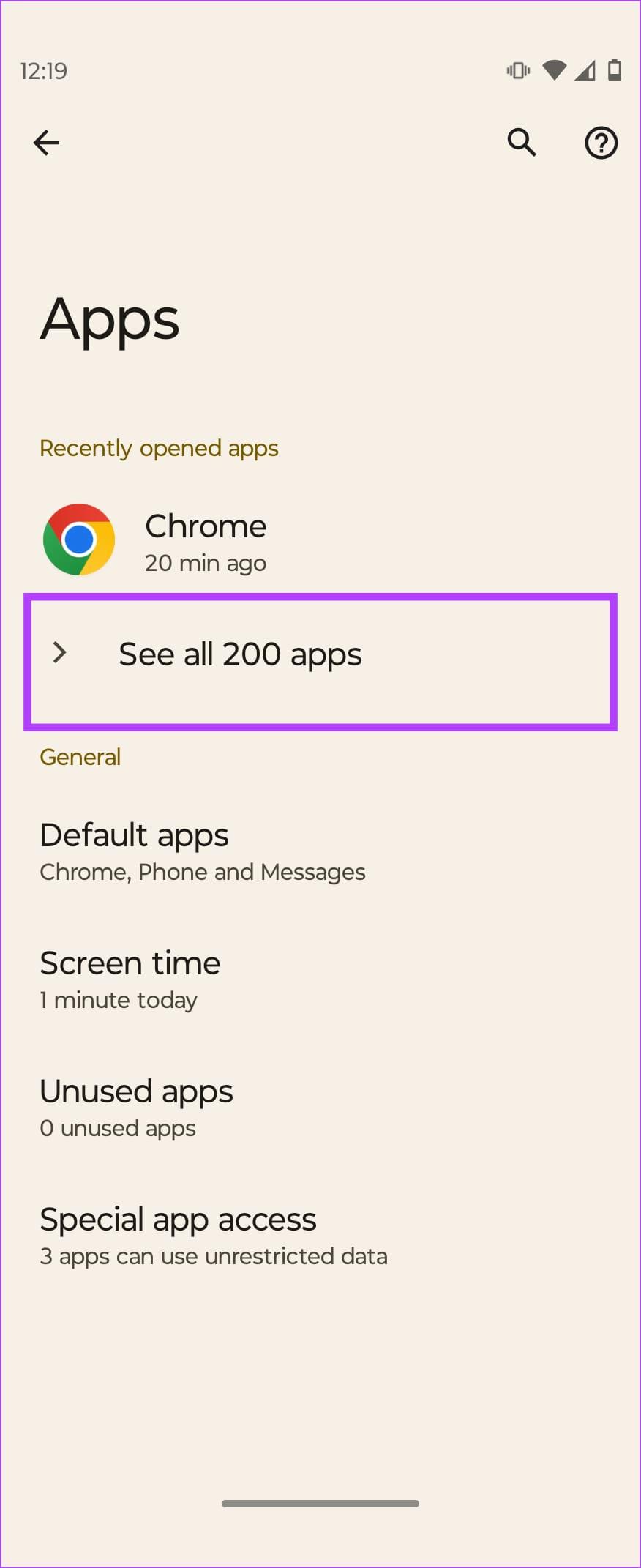
Stap 4: Zoek de app die de batterij leegmaakt en tik erop. Selecteer vervolgens Batterij.
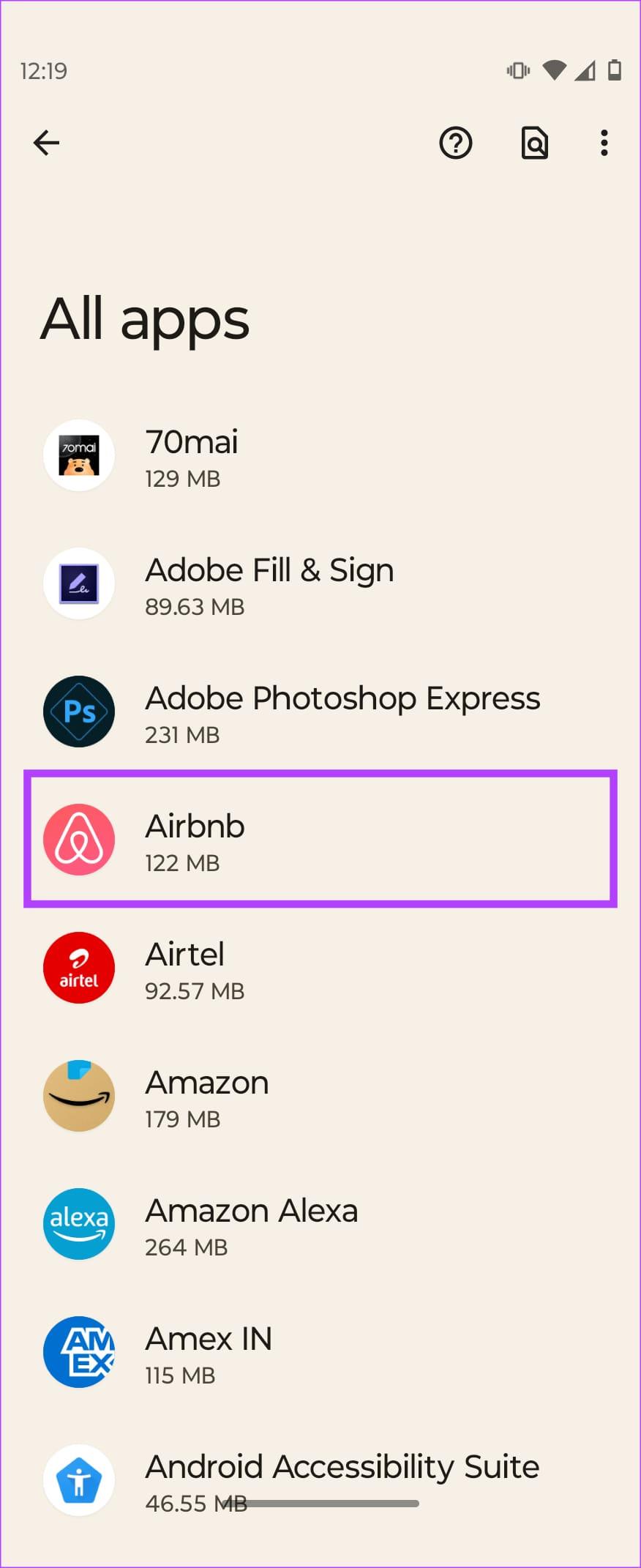
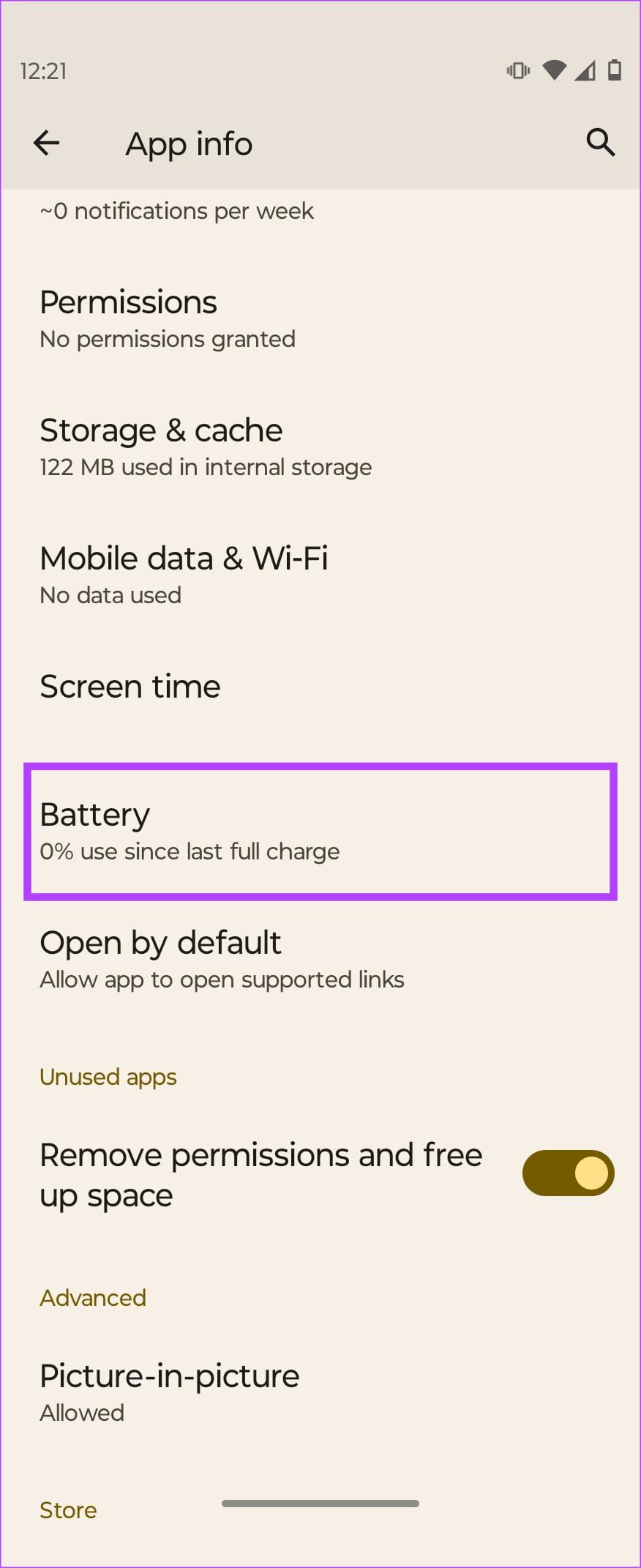
Stap 5: Kies de optie Geoptimaliseerd. Forceer de app ook een keer voor de goede orde.
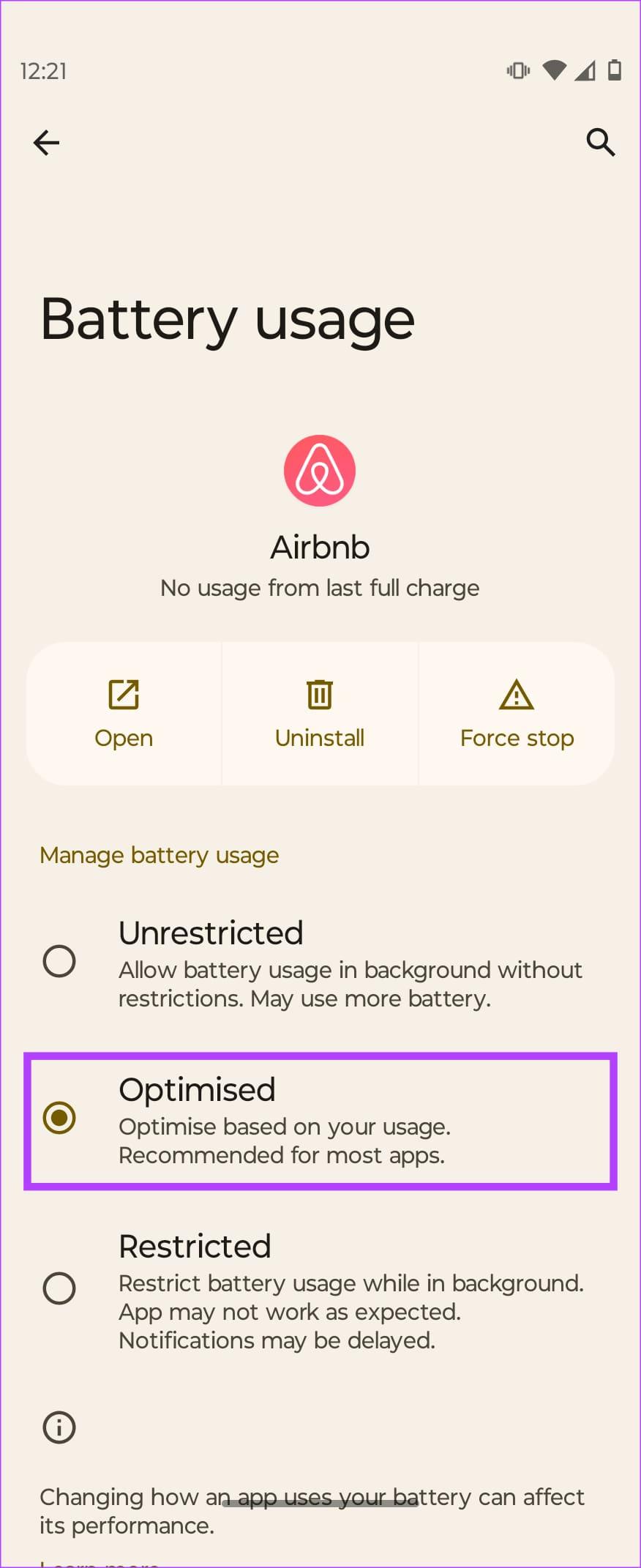
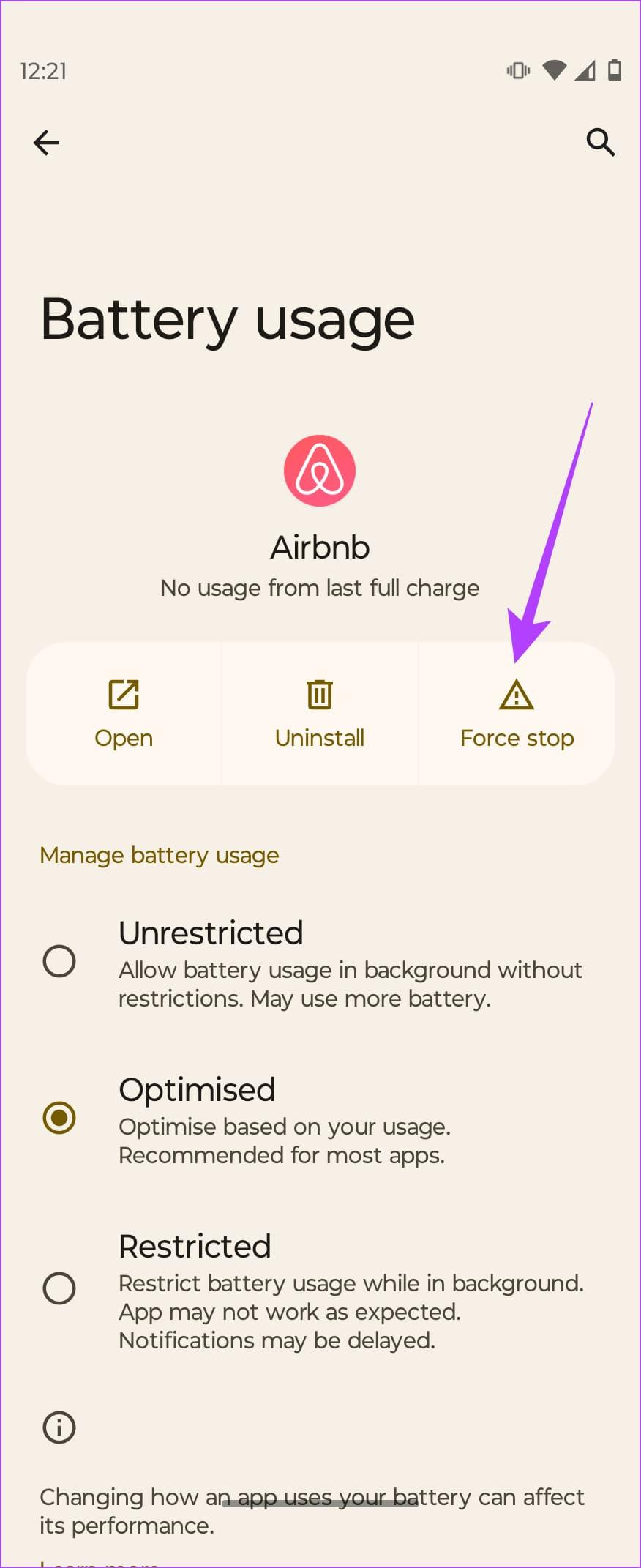
Nu start de app pas als je hem opent. Dit voorkomt dat de batterij van uw telefoon 's nachts leegloopt.
Opmerking: beperk de Klok-app op uw telefoon niet, omdat dit ertoe zou leiden dat alarmen niet op tijd afgaan. Als je een alarm instelt, raakt de batterij van je telefoon niet leeg.
Is de batterij van uw telefoon pas onlangs overmatig leeggelopen? Als dat zo is, is de kans groot dat de nieuwe app die u hebt geïnstalleerd de boosdoener is. Verwijder in dat geval de app om te zien of het verschil maakt.
Als u onlangs een nieuwe app uit de Play Store heeft geïnstalleerd, verwijdert u deze van uw telefoon. Observeer vervolgens het leeglopen van de batterij gedurende de nacht. Als het niet zoveel is als de afvoer voordat u de app verwijderde, heeft u de oorzaak gevonden. Probeer een alternatief voor die app te vinden waarbij de batterij niet snel leegraakt.
Verschillende gebruikers hebben gedocumenteerd dat het hebben van meerdere Google-accounts op hun telefoons heeft geresulteerd in een ongekend leeglopen van de batterij. Als u ook een of meer Google-accounts op uw apparaat heeft, probeer deze dan te verwijderen om te zien of dit het probleem oplost.
Stap 1: Open de app Instellingen en ga naar 'Wachtwoorden en accounts'. Controleer de lijst met accounts om te zien of u met meer dan één Google-account bent ingelogd. Zo ja, selecteer dan de accounts die niet zo belangrijk zijn. Selecteer niet uw primaire account.
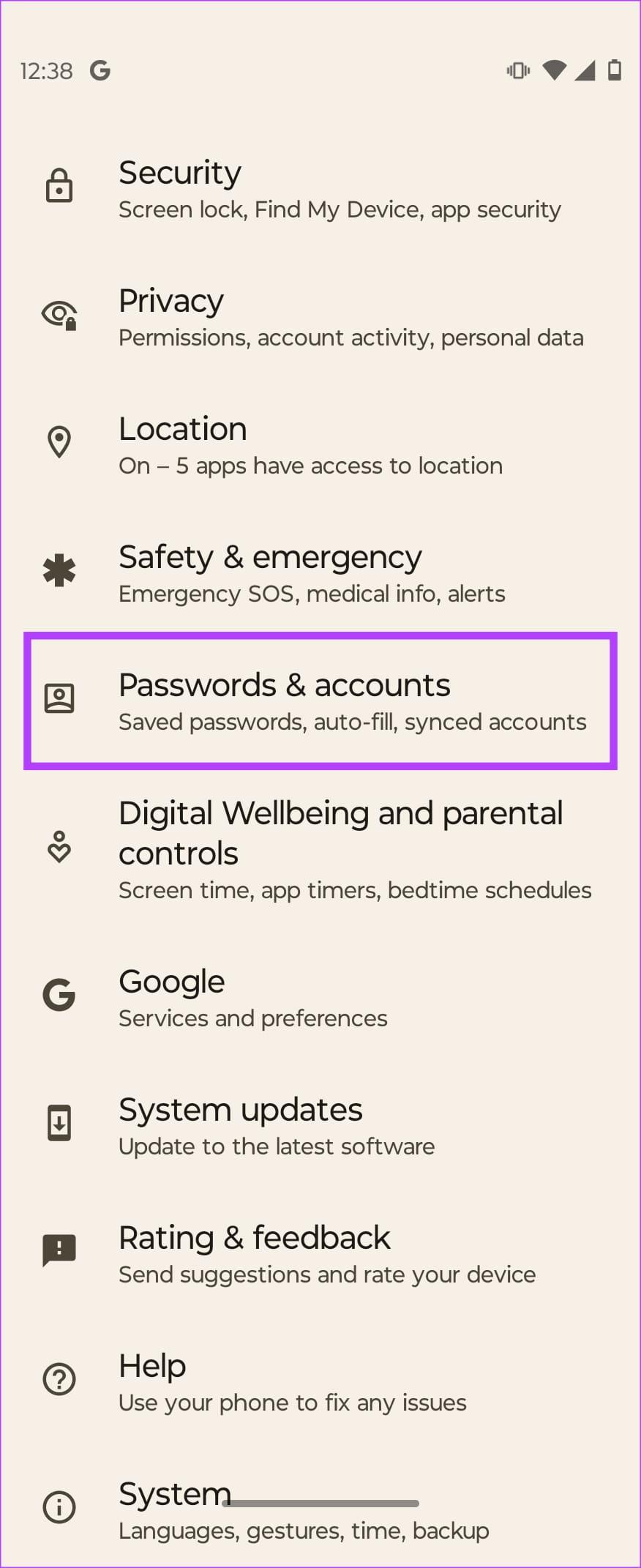
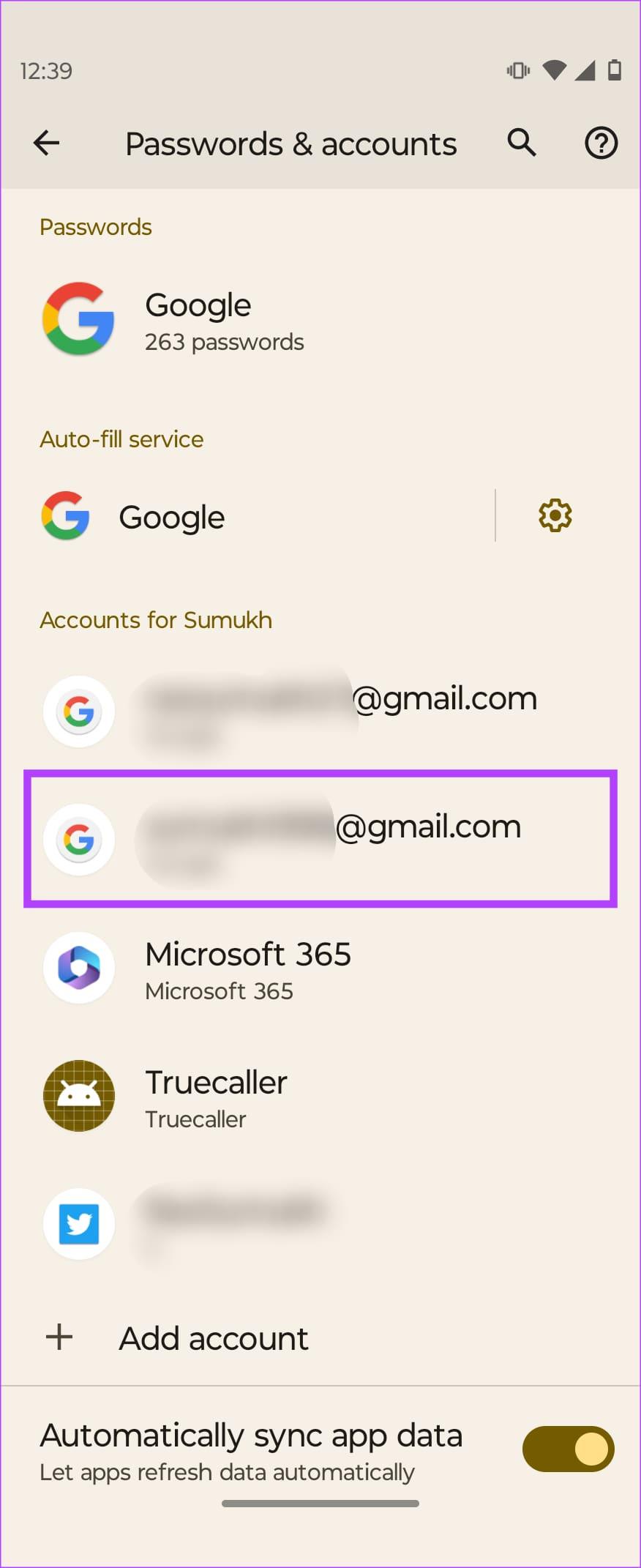
Stap 2: Tik op Account verwijderen. Bevestig de optie wanneer daarom wordt gevraagd.
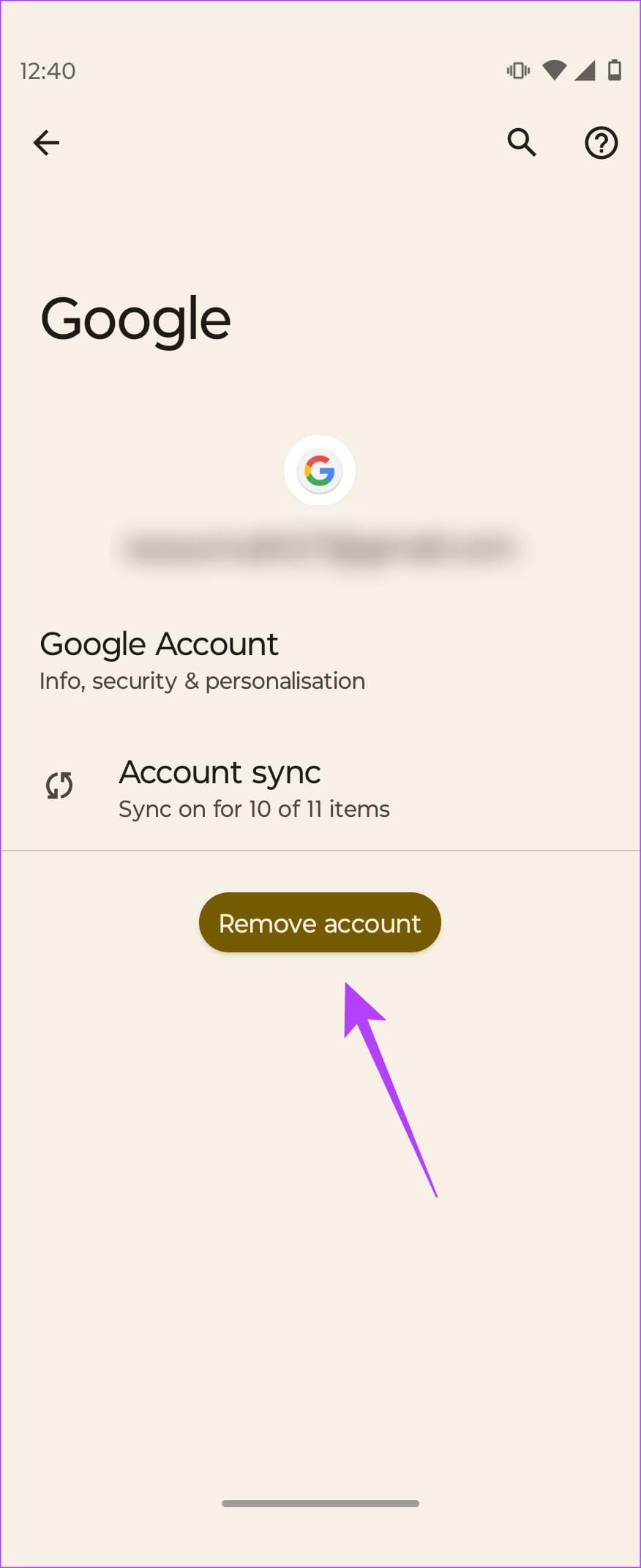
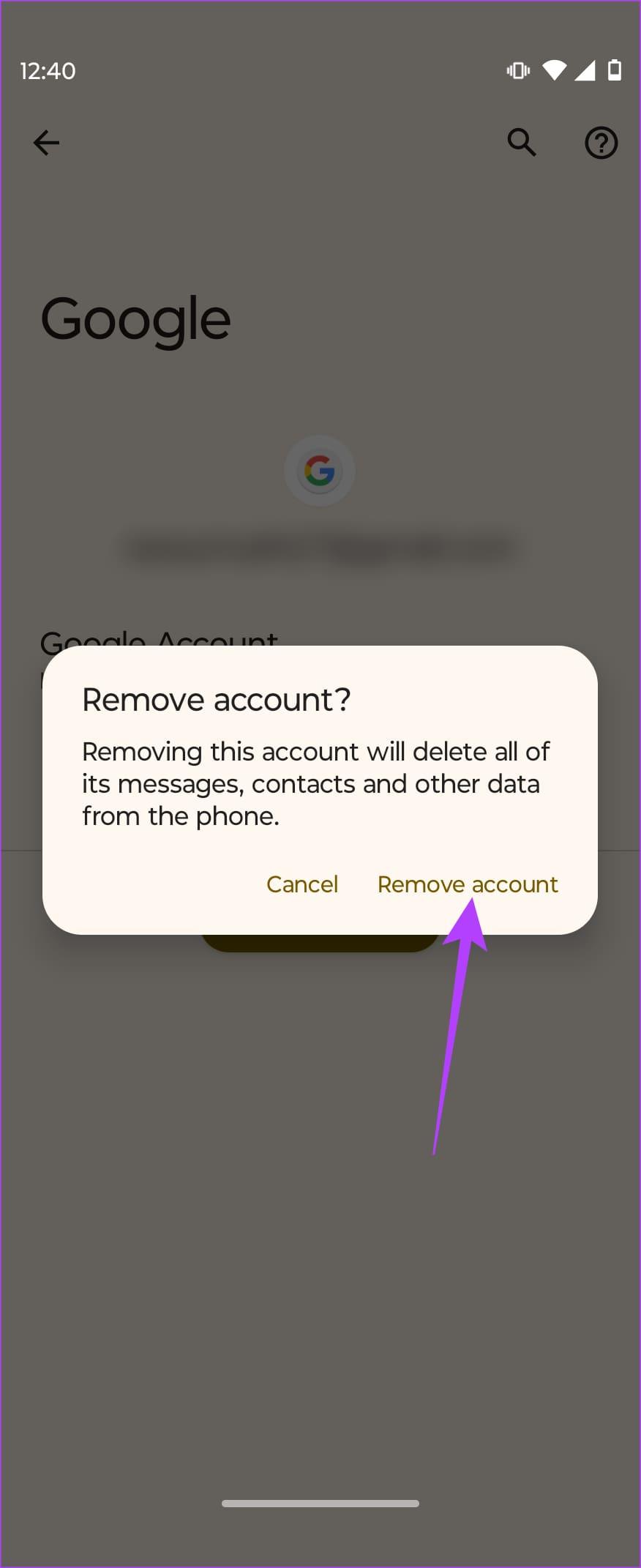
Observeer hierna het leeglopen van de batterij om te zien of dit een verschil maakte.
Als al het andere niet lukt, is uw laatste redmiddel het resetten van uw telefoon naar de fabrieksinstellingen. Bij een fabrieksreset worden al uw gegevens gewist, zodat u opnieuw kunt beginnen. Dit elimineert ook elke slechte instelling of app die ervoor zorgt dat de batterij 's nachts overmatig leegloopt.
Stap 1: Open de app Instellingen en ga naar Systeem. Selecteer Resetopties.
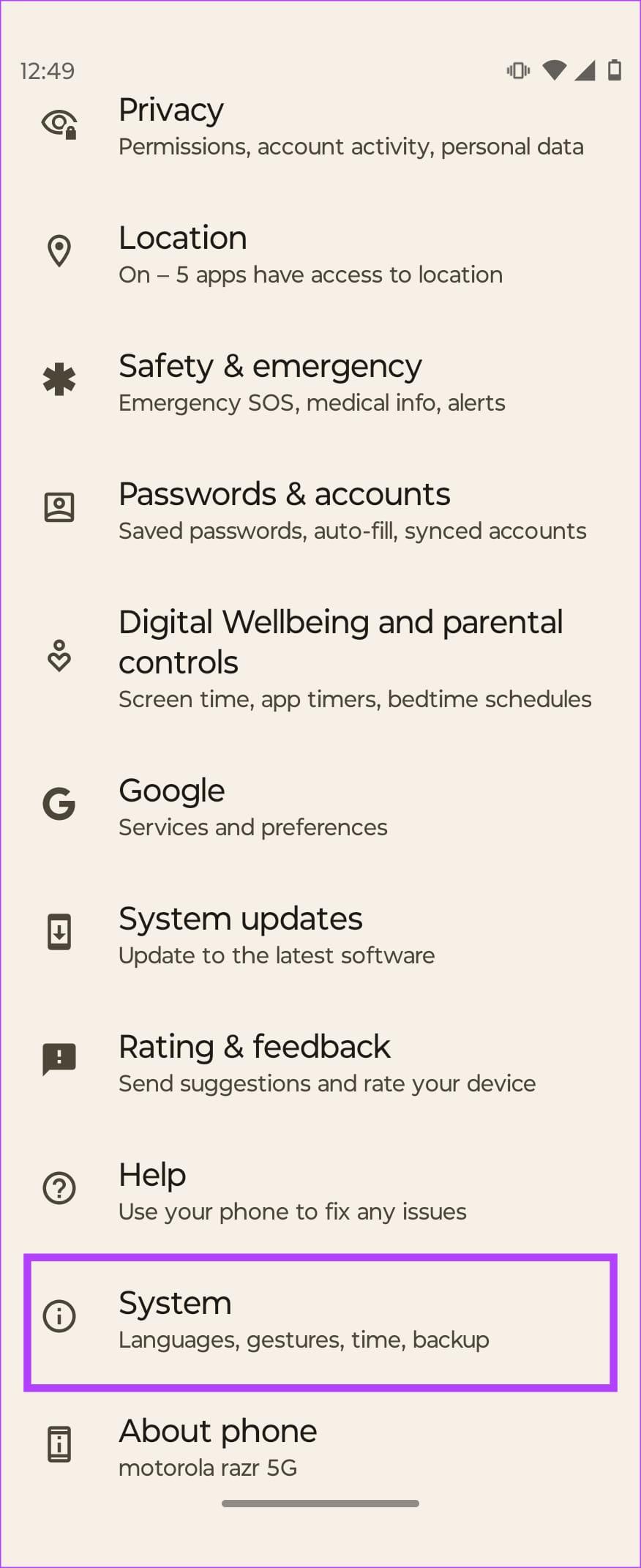
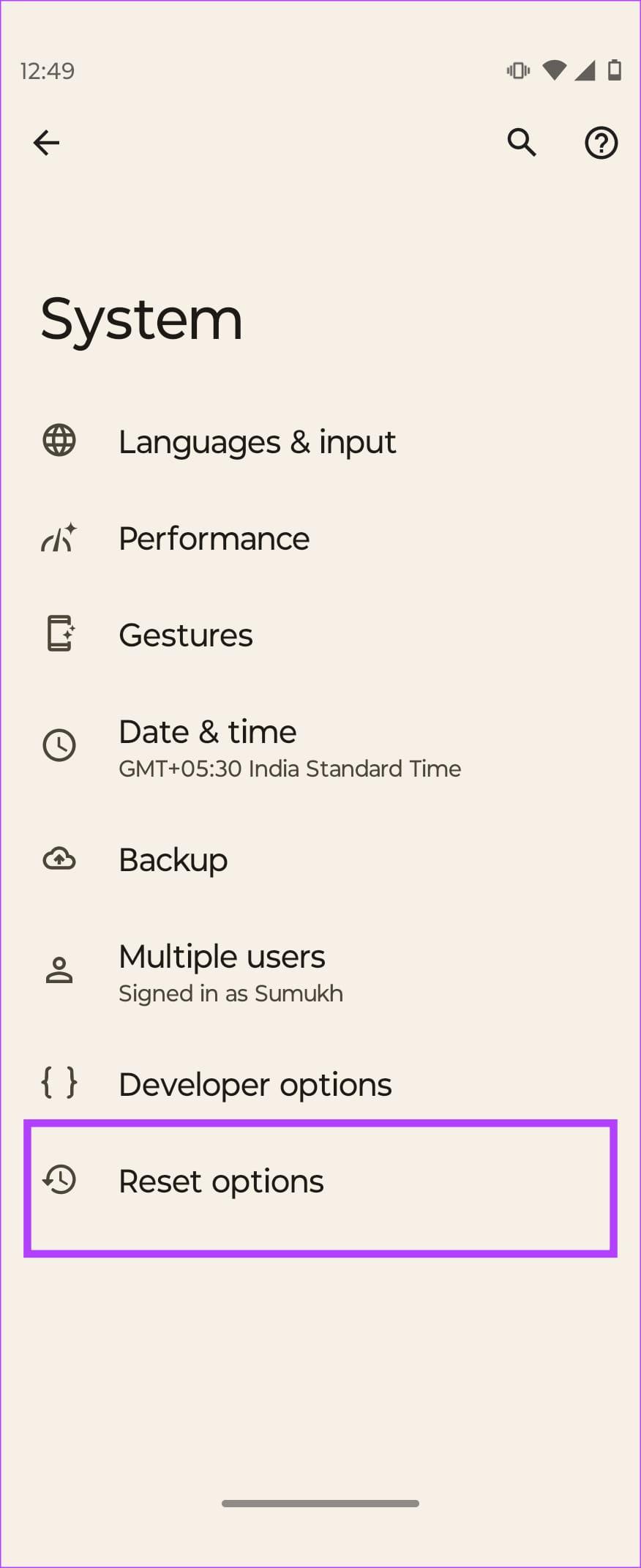
Stap 2: Kies 'Wis alle gegevens (fabrieksinstellingen)'. Bevestig door nogmaals 'Wis alle gegevens' te selecteren.
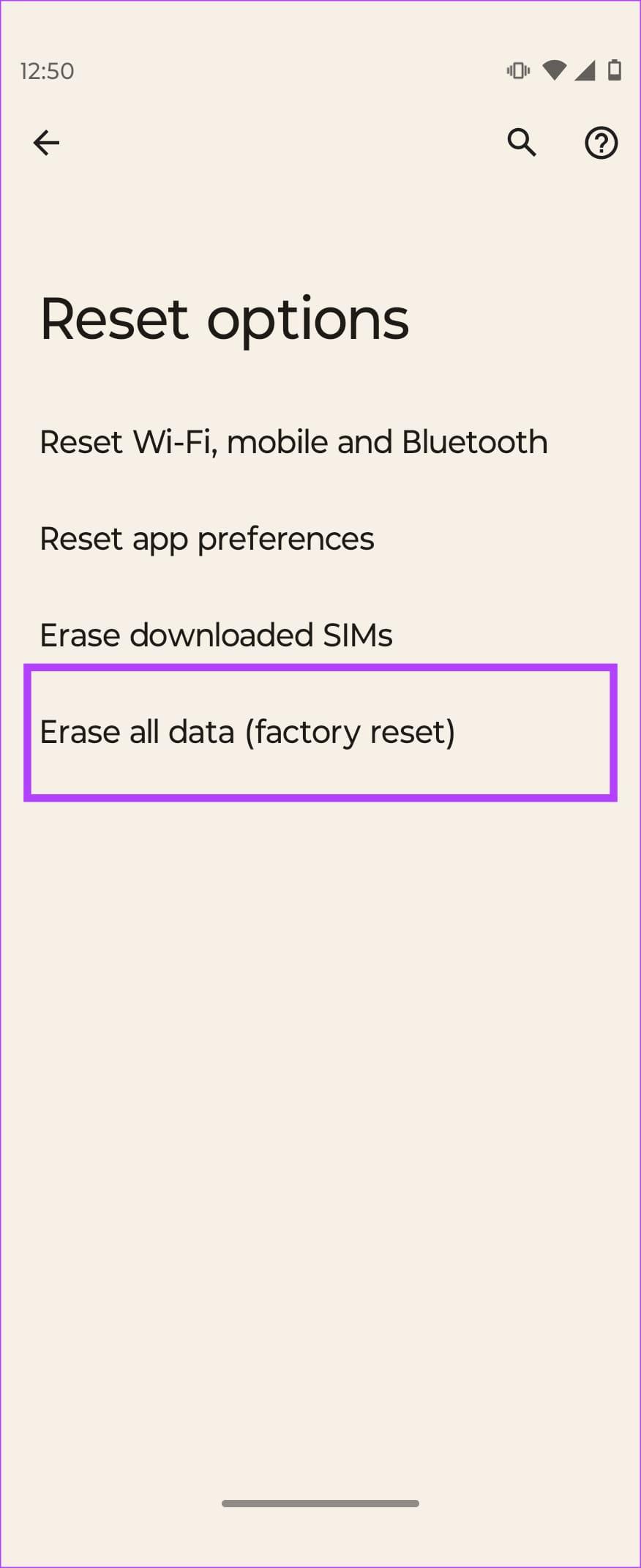
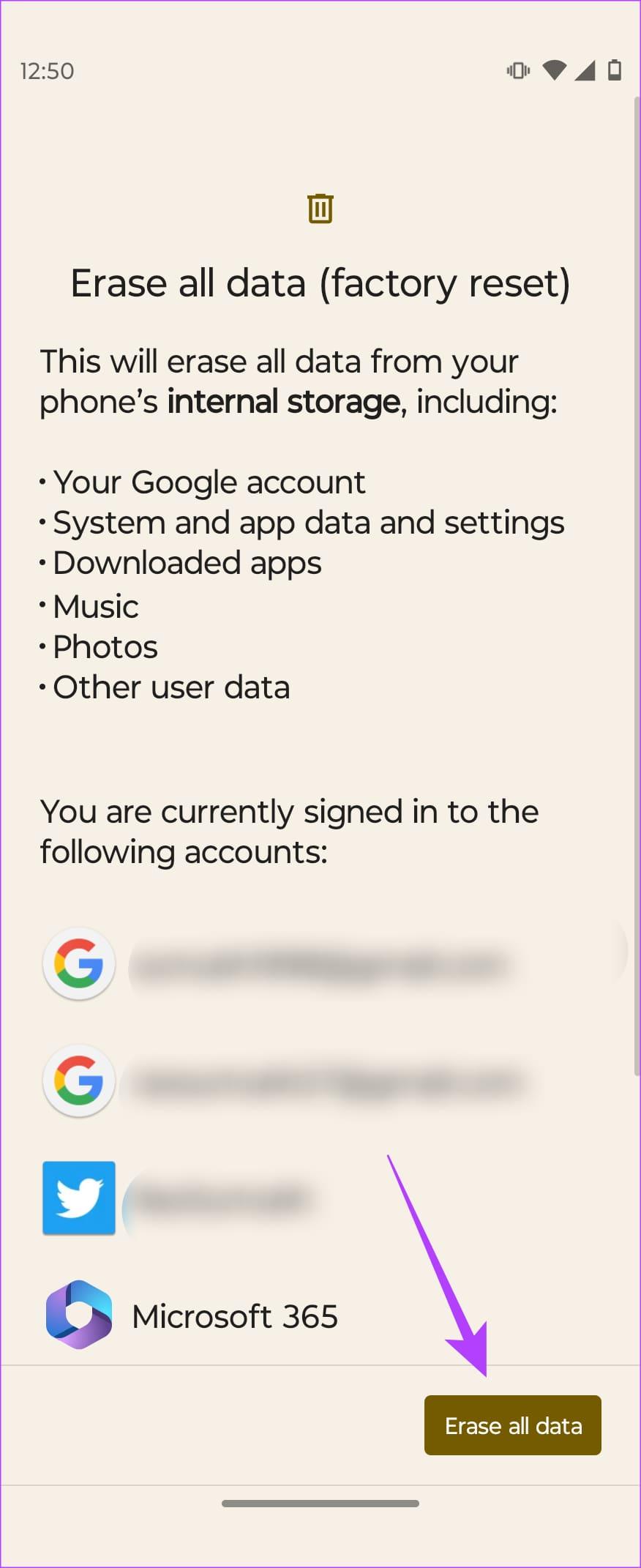
Nadat uw telefoon is gereset, kunt u deze helemaal opnieuw instellen zonder een back-up te herstellen. Soms kunnen sommige back-upbestanden ook foutieve gegevens bevatten, waardoor de batterij 's nachts leeg kan raken.
Wakker worden en zien dat uw telefoon 's nachts 20-30% batterij verliest, is een schouwspel dat we nooit willen zien. Maar als de batterij van uw Android-telefoon om welke reden dan ook 's nachts leegraakt, hopen we dat de bovenstaande oplossingen u hebben geholpen een goede nachtrust te krijgen zonder dat u zich zorgen hoeft te maken over de batterij.
Facebook-verhalen kunnen erg leuk zijn om te maken. Hier is hoe je een verhaal kunt maken op je Android-apparaat en computer.
Leer hoe je vervelende automatisch afspelende video
Los een probleem op waarbij de Samsung Galaxy Tab A vastzit op een zwart scherm en niet inschakelt.
Lees nu hoe u muziek en video
Wil je e-mailaccounts toevoegen of verwijderen op je Fire-tablet? Onze uitgebreide gids leidt je stap voor stap door het proces, waardoor je e-mailaccounts snel en eenvoudig kunt beheren op je favoriete apparaat. Mis deze must-read tutorial niet!
Een tutorial die twee oplossingen toont om apps permanent te voorkomen dat ze opstarten op je Android-apparaat.
Deze tutorial laat zien hoe je een tekstbericht van een Android-apparaat kunt doorsturen met behulp van de Google Berichten-app.
Heeft u een Amazon Fire en wilt u Google Chrome erop installeren? Leer hoe u Google Chrome kunt installeren via APK-bestand op Kindle-apparaten.
Hoe je spellingscontrole instellingen kunt in- of uitschakelen in het Android-besturingssysteem.
Vraag je je af of je die oplader van een ander apparaat kunt gebruiken met je telefoon of tablet? Deze informatieve post geeft je enkele antwoorden.







